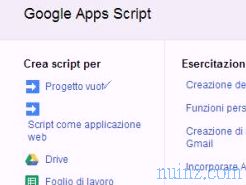Jika berguna, mungkin untuk memeriksa seseorang atau untuk membuktikan bahwa Anda bekerja atau di rumah, atau bahkan untuk melihat apakah orang lain telah menggunakan PC, Anda selalu dapat mengetahui apakah PC telah dihidupkan kapan dan berapa lama .
Jika berguna, mungkin untuk memeriksa seseorang atau untuk membuktikan bahwa Anda bekerja atau di rumah, atau bahkan untuk melihat apakah orang lain telah menggunakan PC, Anda selalu dapat mengetahui apakah PC telah dihidupkan kapan dan berapa lama . Dalam PC Windows cara untuk mengetahui detail ini cukup sederhana, dan kami dapat merangkum semua pekerjaan yang harus dilakukan bahkan dalam beberapa baris di bawah ini, tanpa membuang waktu dalam obrolan ringan dan prosedur yang rumit.
Tentunya, Anda tidak hanya bisa tahu apakah PC itu hidup (karena mungkin kita menyimpannya), tetapi juga apakah itu digunakan dan bagaimana itu .
Dengan Windows 7/8/10, ada cara untuk mengetahui apakah komputer dihidupkan dan dijalankan pada hari tertentu atau pada waktu tertentu, melalui log peristiwa .
Untuk memulai Event Viewer di Windows 7, klik tombol Start, lalu buka Control Panel, lalu di System and Security, lalu pada Administrative Tools untuk menemukan log peristiwa.
Di Windows 8 dan Windows 10 Anda dapat membuka Event Viewer hanya dengan menekan tombol Windows - X bersamaan dan kemudian mengklik Event Viewer atau dengan menekan huruf V.
Anda juga dapat membuka log peristiwa melalui dialog Run (untuk dibuka dengan menekan tombol Windows + R bersama-sama), mengetikkan eventvwr dan kemudian menekan OK.
Setelah Anda membuka Peraga Peristiwa, ikuti langkah-langkah ini:
- Di panel kiri pergi ke pendaftar Windows -> Sistem
- Daftar peristiwa yang terjadi selama PC dinyalakan akan ditampilkan di panel kanan.
- Klik pada label (nama kolom) ID Peristiwa untuk mengurutkan data sesuai dengan nomor ID peristiwa.
Mungkin saja lognya panjang dan bagus sehingga mungkin perlu membuat filter.
- Di panel Tindakan di sisi kanan, klik " Filter log saat ini "
- Tulis angka 6005.6006 di bidang di tengah tanpa label (di mana " semua ID peristiwa " ditulis) dan tekan OK.
Setelah diunggah, di bagian tengah atas halaman Anda hanya akan melihat acara dengan angka 6005 dan 6006, yaitu:
ID Peristiwa 6005 berarti " Layanan log aktivitas telah dimulai " (yaitu ketika komputer dihidupkan ).
ID Peristiwa 6006 berarti " layanan log peristiwa telah dihentikan " (yaitu waktu PC dimatikan ).
Jika diinginkan, Anda juga dapat menambahkan ID peristiwa 6013 ke filter.
Ini menampilkan sudah berapa lama sejak booting.
Terakhir, jika Anda ingin memeriksa secara teratur kapan dan berapa lama Anda menyalakan PC, Anda dapat menyimpan tampilan untuk akses cepat.
Untuk menyimpannya, klik buat tampilan kustom di kanan atas, di bawah menu tindakan.
Tampilan yang disimpan kemudian dapat dibuka dengan mengklik di kiri atas, di bawah tampilan Kustom .
Ah yakin, saya lupa mengatakan bagaimana cara mengetahui apa yang dilakukan pengguna PC.
Log peristiwa sekali lagi bermanfaat, terutama di bagian Aplikasi .
Selain itu, Anda dapat melihat file yang dimodifikasi terbaru, dari Windows Explorer, atau bahkan menggunakan program yang merekam semua aktivitas komputer.
Mengenai hal ini, bagaimanapun, saya sudah berbicara, dalam artikel tentang cara memeriksa apa yang telah dilakukan pada PC .